În acest exemplu, vă voi arăta cum să formatați corespunzător aplicația. Ne vom ocupa de proiectarea aplicației iMaladec. Asta este, am luat grafica pentru acest exemplu din ea. Pentru a crea un proiect, putem folosi orice șablon, așa că propun să selectați aplicația Single View și să o numesc DecorApp. În câmpul Familie Davice, selectați Universal. astfel încât vom face designul pentru toate tipurile de dispozitive.
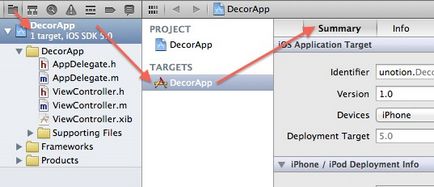
Aici găsim câmpuri goale, în care trebuie să trageți imaginile dorite din arhivă.
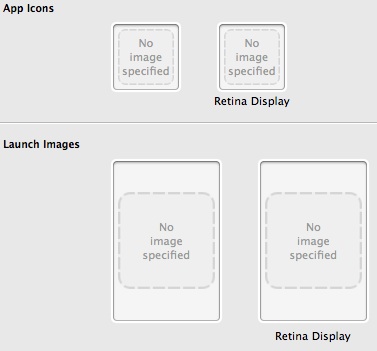
Prin urmare, fișierul icon.png zona strangeti prea tare din stânga sus, și [email protected] - spre dreapta (de ce acest lucru - poate fi citit aici). Cu aceste acțiuni am instalat o pictogramă pentru iPhone. În același mod, Default.png și [email protected] sunt mutate în câmpul Lansare Imagini. Aceasta este imaginea care va fi afișată atunci când aplicația este descărcată.
În mod similar, face în secțiunea pentru iPad (pentru a merge la secțiunea - drop jos de pe aceeași filă). Numai în cazul dispozitivului iPad - Launch Imagini pot fi instalate pentru fiecare poziție a dispozitivului.
Toate fișierele sunt copiate în proiect prin Xcode. Le puteți găsi în inspectorul de fișiere:
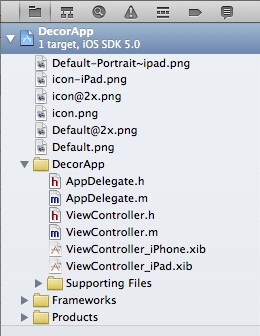
Astfel, am adăugat icoane și o imagine de încărcare în modul interactiv. Dacă vă uitați în fișierul cu setările proiectului (în cazul nostru, DecorApp-Info.plist), vom vedea următoarele:
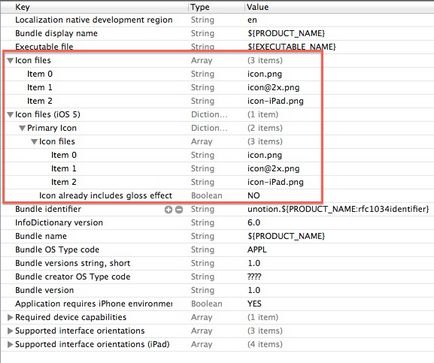
Linia roșie a cuprins partea pe care Xcode a umplut-o pentru noi. Adică, dacă ați adăugat-vă singuri tastele necesare și ați înregistrat numele dorite de imagini - aceasta ar fi echivalentă cu munca efectuată mai sus.
O atenție deosebită trebuie acordată ultimei linii a zonei înconjurătoare (Iconul include deja efecte lucioase). Dacă valoarea acestui câmp este setată la NO - iOS în sine se va adăuga o pictogramă. DA înseamnă că acest efect este deja prezent sau pur și simplu nu aveți nevoie de el.
O atenție deosebită ar trebui acordată aplicației chioșc (chioșc). Pentru a instala pictograma sa, adăugați pictograma Chioșc de presă în fișierul Setări fișiere (iOS 5) din fișierul de setări. Ar trebui să adăugați fișierele pictogramelor kiosku la aplicația dvs. și să le prescrieți numele în noua cheie adăugată. În acest caz, raportul de aspect al unui astfel de fișier trebuie să fie 1: 2 sau 2: 1 și să aibă un unghi de 90 °. În arhiva cu imagini, un astfel de fișier este prezent, se numește NewsstandIcon.png. și fișierul de setări (DecorApp-Info.plist) ar trebui să arate astfel:
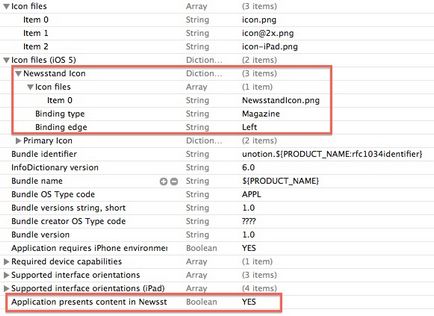
Codul sursă al acestui proiect poate fi descărcat aici.